caxa线切割软件简单使用说明书
- 格式:doc
- 大小:1.18 MB
- 文档页数:14
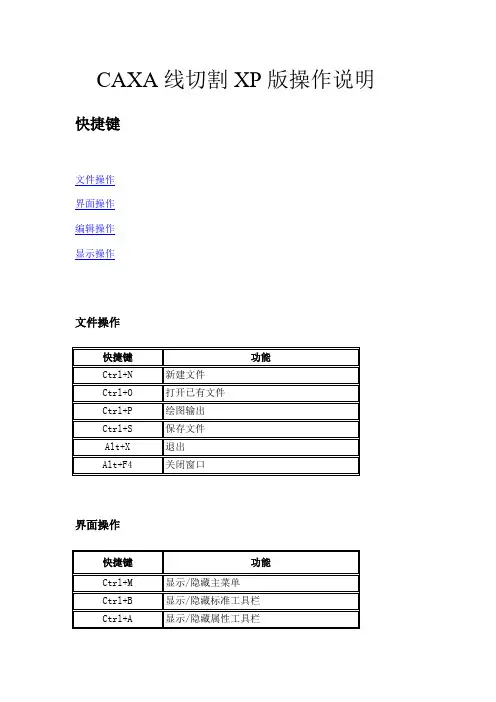



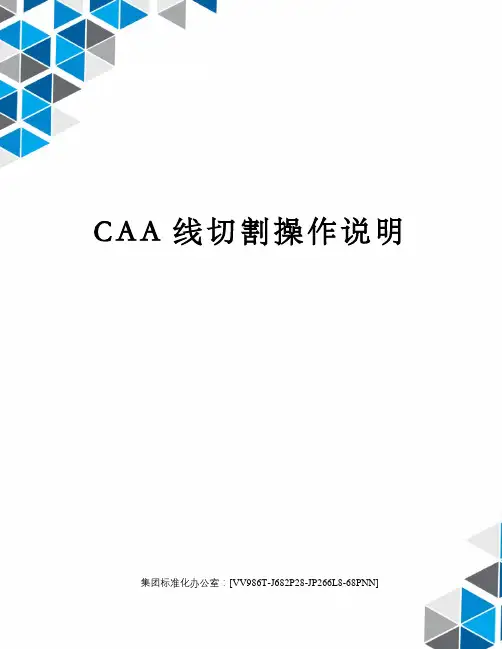
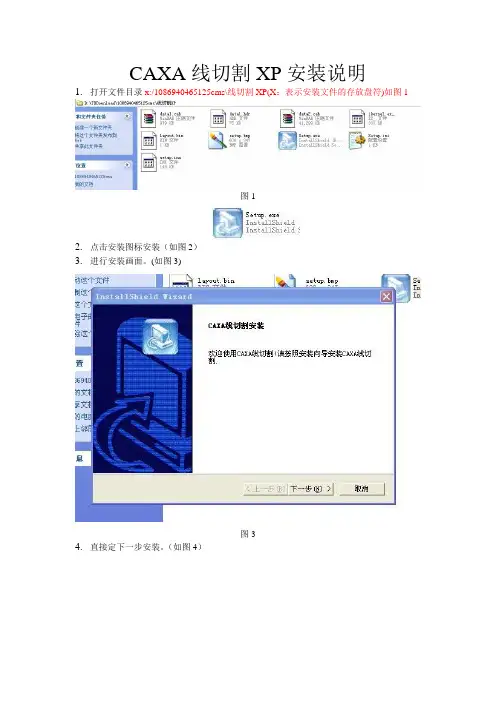
CAXA线切割XP安装说明
1.打开文件目录x:/1086940465125cms\线切割XP(X:表示安装文件的存放盘符)如图1
图1
2.点击安装图标安装(如图2)
3.进行安装画面。
(如图3)
图3
4.直接定下一步安装。
(如图4)
图4
5.序列号这个不重要随便输入数据都可以(如图5)
图5
6.直接点下一步到安装完成!(如图6)
图6
7.安装完成删除桌面的快捷图标(如图7)这不要急于打开啊,否则就是说有加密锁的
图7
8下面的工作就是破解了!打开我们的解压包里面(X:/ 1086940465125cms\cp1\cp)文件夹复制这个图标到你安装的目录下的BIN文件夹下覆盖原文件夹下的图
标(如图8)
图8
9.覆盖后安装破解就成功了!
10.不过有的朋友说怎么打不开CAD的dwg文件?这个就要看你的是什么版本的CAD了,我测试过的2004版本以上的直接保存DWG格式的(用04版本以上的打开的)是打不开. 个人建议保存为DXF格式最后是保存为2000版本的格式打开时没有问题的(如图9-10)
图9(CAD保存2000版DXF格式)图10(导入文件)
图11(正常导入)
CAXA线切割XP下载地址thunder://QUFodHRwOi8vd3d3Lmhhbmd0YS5jb20uY2 4vZGdjcS8xMDg2OTQwNDY1MTI1Y21zLnJhclpa。
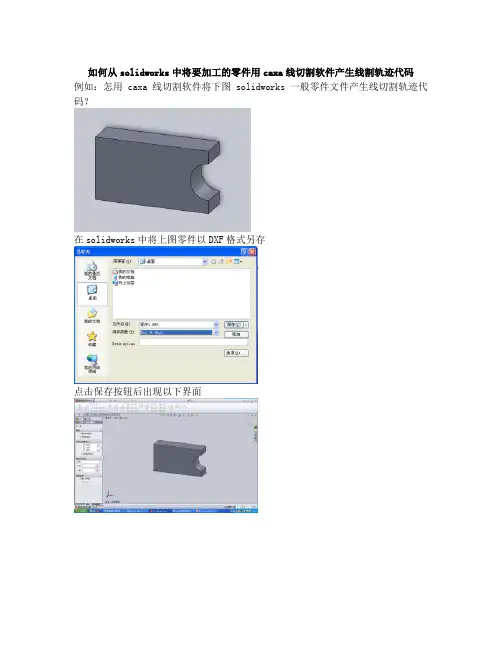
如何从solidworks中将要加工的零件用caxa线切割软件产生线割轨迹代码例如:怎用caxa线切割软件将下图solidworks一般零件文件产生线切割轨迹代码?在solidworks中将上图零件以DXF格式另存点击保存按钮后出现以下界面在输出选项选择。
在输出的对象选项中选择在正视下能产生线切割轨迹轮廓的一个面。
如下图正视该面产生的线切割轨迹轮廓确定后产生以下界面(可以在以下界面删除线段)点击保存就可以产生所选的面的轮廓(DXF格式)用AutoCAD打开刚保存的DXF格式文件对上图修改得到线切割的轨迹图以DXF格式保存用Caxa线切割软件打开刚用AutoCAD保存的DXF格式的文件。
方法:文件→数据接口→DWG/DXF文件读入。
如下图所示点击后出现选择要打开的DXF文件,点击后出现再次选择要打开的DXF文件,点击则可成功读入文件,读入文件后界面如下在菜单栏中点击线切割→轨迹生成。
如右图所示点击轨迹生成后得到以下界面上图的切割参数不用改,点击进入以下界面按照加工需要修改偏移量点击后,得到以下界面界面左下角的操作提示出现上图界面点击鼠标左键选择线切割轨迹轮廓线拾取轮廓后得到以下界面点击箭头选择线切割加工方向,如果点击鼠标左键选择左方向再点击右键确定则得到如下界面(操作界面左下角的操作提示)根据加工要求用鼠标左键点击箭头选择所有补偿方向得到以下界面(操作界面左下角的操作提示)点击开始切割的切入点得(操作界面左下角的操作提示)点击退去点得点击菜单栏的线切割→生成3B代码。
如下图操作点击后得输入文件名,点击得(左下角操作说明)点击鼠标左键选择切割轮廓线再点击鼠标右键确定得操作完成!注意事项:1、路径图的线段不能间断。
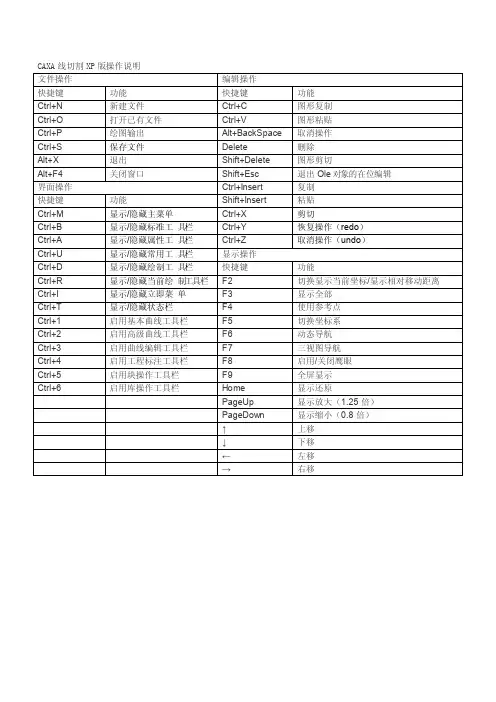
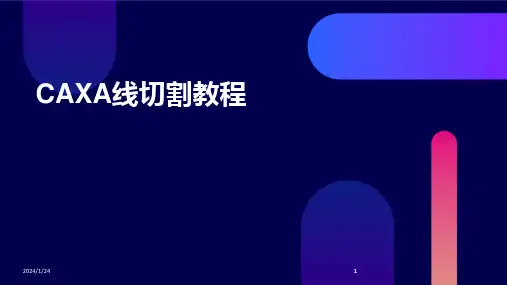
•绪论•CAXA线切割基础知识•CAXA线切割软件操作•图形绘制与编辑目录•加工路径生成与优化•仿真模拟与加工验证•实际案例分析与操作演示1 2 3CAXA线切割软件简介线切割加工原理CAXA线切割软件界面介绍CAXA线切割概述学习目的与要求掌握CAXA线切割软件的基本操作熟悉线切割加工工艺能够运用CAXA线切割软件进行简单零件的加工课程内容与安排课程主要内容介绍本课程的主要知识点、技能点和重点难点。
课程安排与时间分配详细列出本课程的章节安排、每章节的学习目标和时间安排。
学习方法与建议提供本课程的学习方法、学习建议和资源获取途径,帮助学员更好地完成学习任务。
线切割加工原理电火花线切割01加工过程02蚀除金属03电极丝系统包括电极丝、导轮、张紧装置等,用于传输和定位电极丝。
床身支撑和固定各部件的基础结构,保证机床的刚性和稳定性。
工作台承载工件并实现其进给运动的部件,通常由伺服电机驱动。
脉冲电源提供脉冲放电所需的电能,其性能直接影响加工质量和效率。
控制系统控制机床各部件的协调工作,实现加工过程的自动化。
线切割机床结构加工准备包括选择电极丝材料、确定电极丝直径、选择工件装夹与定位将工件固定在工作台上,并确保其位置精度和稳加工参数设置开始加工加工过程监控加工完成处理线切割加工工艺安装步骤下载CAXA线切割软件安装包。
双击安装包,按照提示进行安装。
选择安装路径和相关组件。
完成安装后,重启计算机。
启动方法在桌面或开始菜单找到CAXA线切割软件图标。
双击图标启动软件。
菜单栏工具栏绘图区显示和编辑图形的主要区域。
状态栏显示当前操作状态和提示信息。
图形绘制图形编辑线切割路径生成01模拟仿真02代码生成与输出03新建文件打开文件保存文件关闭文件撤销/重做选择对象选择绘图区中的图形对象进行编辑或操作。
删除对象属性修改通过指定起点和终点坐标,或使用极坐标方式绘制直线。
指定圆心、半径以及起始和终止角度,或使用三点定位方式绘制圆。
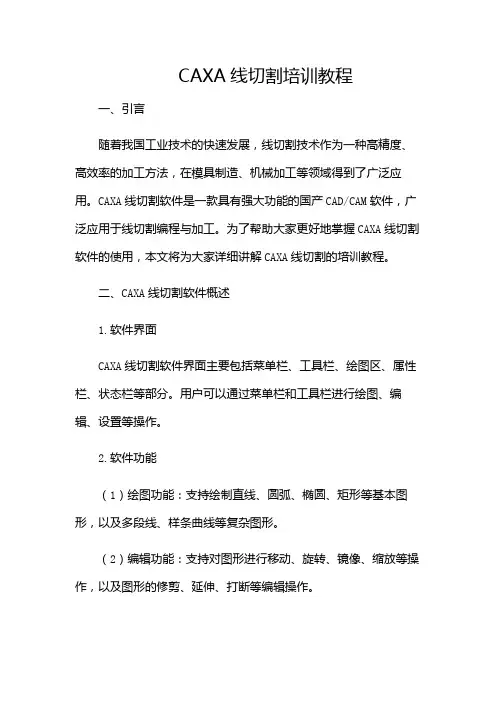
CAXA线切割培训教程一、引言随着我国工业技术的快速发展,线切割技术作为一种高精度、高效率的加工方法,在模具制造、机械加工等领域得到了广泛应用。
CAXA线切割软件是一款具有强大功能的国产CAD/CAM软件,广泛应用于线切割编程与加工。
为了帮助大家更好地掌握CAXA线切割软件的使用,本文将为大家详细讲解CAXA线切割的培训教程。
二、CAXA线切割软件概述1.软件界面CAXA线切割软件界面主要包括菜单栏、工具栏、绘图区、属性栏、状态栏等部分。
用户可以通过菜单栏和工具栏进行绘图、编辑、设置等操作。
2.软件功能(1)绘图功能:支持绘制直线、圆弧、椭圆、矩形等基本图形,以及多段线、样条曲线等复杂图形。
(2)编辑功能:支持对图形进行移动、旋转、镜像、缩放等操作,以及图形的修剪、延伸、打断等编辑操作。
(3)图层管理:支持创建、删除、隐藏、锁定图层等操作,便于用户管理图形。
(4)线切割编程:支持各种线切割路径,如轮廓切割、轮廓偏移切割、轮廓轮廓切割等。
(5)加工仿真:支持对线切割路径进行仿真,便于检查路径的正确性。
(6)后处理:支持线切割机床能识别的NC代码,便于进行实际加工。
三、CAXA线切割基本操作1.绘图操作(1)绘制直线:在工具栏选择“直线”工具,绘图区确定起点,拖动鼠标确定终点,松开鼠标完成绘制。
(2)绘制圆弧:在工具栏选择“圆弧”工具,绘图区确定圆心,拖动鼠标确定半径,松开鼠标完成绘制。
(3)绘制椭圆:在工具栏选择“椭圆”工具,绘图区确定中心点,拖动鼠标确定长轴和短轴,松开鼠标完成绘制。
2.编辑操作(1)移动图形:选中要移动的图形,工具栏的“移动”按钮,拖动鼠标进行移动,松开鼠标完成操作。
(2)旋转图形:选中要旋转的图形,工具栏的“旋转”按钮,输入旋转角度,“确定”完成操作。
(3)镜像图形:选中要镜像的图形,工具栏的“镜像”按钮,选择镜像线,“确定”完成操作。
3.线切割编程(1)轮廓切割:在菜单栏选择“线切割”→“轮廓切割”,选择要切割的图形,设置切割参数,切割路径。

CAXA线切割XP版操作说明文件操作编辑操作快捷键功能快捷键功能Ctrl+N新建文件Ctrl+C图形复制Ctrl+O打开已有文件Ctrl+V图形粘贴Ctrl+P 绘图输出Alt+BackSpace 取消操作Ctrl+S保存文件Delete删除Alt+X退出Shift+Delete 图形剪切Alt+F4 关闭窗口Shift+Esc 退出Ole对象的在位编辑界面操作Ctrl+Insert 复制快捷键功能Shift+Insert 粘贴Ctrl+M显示/隐藏主菜单Ctrl+X 剪切Ctrl+B显示/隐藏标准工具栏Ctrl+Y恢复操作(redo)Ctrl+A显示/隐藏属性工具栏Ctrl+Z取消操作(undo)Ctrl+U显示/隐藏常用工具栏显示操作Ctrl+D显示/隐藏绘制工具栏快捷键功能Ctrl+R显示/隐藏当前绘制工具栏F2切换显示当前坐标/显示相对移动距离Ctrl+I显示/隐藏立即菜单F3显示全部Ctrl+T 显示/隐藏状态栏F4使用参考点Ctrl+1启用基本曲线工具栏F5切换坐标系Ctrl+2启用高级曲线工具栏F6动态导航Ctrl+3启用曲线编辑工具栏F7三视图导航Ctrl+4启用工程标注工具栏F8启用/关闭鹰眼Ctrl+5启用块操作工具栏F9全屏显示Ctrl+6启用库操作工具栏Home显示还原PageUp显示放大(1.25倍)PageDown显示缩小(0.8倍)↑上移↓下移←左移→右移键盘命令普通命令键盘命令功能说明about 关于电子图板CAXA电子图板的版本信息angle角度查询查询角度。
arc圆弧画圆弧。
area 面积查询查询封闭面的面积。
array 阵列将实体按圆形或矩形阵列。
arrow 箭头单独绘制箭头或为直线、曲线添加箭头。
attrib块属性显示、修改块属性。
atttab块属性表制作块属性表。
barcen 重心查询查询封闭面的重心。
block块生成将一个图形组成块。
break打断将直线或曲线打断。
CAXA线切割使用技巧----位图矢量化位图矢量化在线切割加工过程中,我们有时会遇到无尺寸图形,或者有实物、无图纸的零件进行加工编程的情况,为此我公司在线切割编程系统软件超强版中增加了位图矢量化这一功能,以满足客户要求。
位图矢量化功能是读入以PCX格式存储的图像文件,并进行矢量化,生成可进行加工编程的轮廓图形。
可应用于实物的扫描切割、美术画、美术字的图案切割和图片的图形切割,如切割鞋底、名人的字画、蝴蝶等等。
图一是一张未曾矢量化的位图蝴蝶图案,图二是矢量化以后的图形。
位图矢量化的过程分为二步:选择需要矢量化的PCX位图文件和控制矢量化的参数。
PCX位图文件的选择是在“选择PCX文件”对话框中完成的,依次在磁盘符、路径列表和文件列表中选择即可。
矢量化的参数有背景选择、拟合方式、像素宽度比例、拟合精度和临界灰度值五项。
下面分别对各参数加以说明:1.背景选择当图像颜色较深而背景颜色较浅,且背景颜色较均匀时,选择“背景为亮色”。
当图像颜色较浅而背景颜色较深,且图像颜色较均匀时,选择“背景为暗色”。
2.拟合方式矢量化处理后生成的边界图形可以用直线或圆弧来表示。
若选择“直线拟合”,则整个边界图形由多段直线组成。
若选择“圆弧拟合”,则边界图形由圆弧和直线组成。
两种拟合方式均能保证拟合精度。
圆弧拟合的优点在于生成的图形比较光滑,线段少,由此生成的加工代码也较少。
3.像素宽度比例像素宽度比例表示每个像素点的尺寸大小,单位为mm。
它的作用是调整位图矢量化后图形的大小。
若希望矢量化后的图形的大小与原图相同,则需要根据扫描图像时设置的分辨率来计算像素点的尺寸大小。
在用扫描仪对图像或实物进行扫描时,需设置扫描精度,单位为DPI,即每英寸长度内点的数量。
例如:200DPI表示每英寸范围内200个点。
每英寸范围内的点数越多,扫描精度越高,每个点的尺寸越小,图像越精密。
若扫描分辨率为300DPI,则每个点的大小为1/300英寸,换算成以mm为单位,则每个点的大小为25.4/300=0.085mm。
目录1自定义快捷键 (2)2图层 (3)3文本风格,标注风格 (3)4图库与块操作 (4)5函数表达式运算 (5)6拾取捕捉 (6)7格式刷的使用 (7)8如何保留常用的绘图环境? (8)操作步骤 (8)9如何改变标题栏 (9)10输出单线体 (10)11尺寸启动的使用 (11)12保存问题 (11)13CAXA电子图板与AutoCAD数据转换问题 (13)14Caxa 部分默认快捷键 (24)15附录2 CAXA电子图板命令列表 (26)1自定义快捷键“工具—自定义操作—快捷键”快捷键定义类别下包括“文件、编辑、视图、绘图、格式…..”等可以根据自己操作习惯定义。
如图1-01图1-01如:将全图显示设置为F3。
可在“快捷键”“类别”下框中右边点击三角。
选择“视图—全部显示”将光标移到“请按新快捷键”框中,按F3,此时图标“指定”变亮,单击“指定”图标。
快捷键设置成功。
如想删除快捷键,则点击快捷键框中要删除的快捷键,此时“删除”图标高亮,点击删除,则取消快捷键。
如图1-02。
(详细可见电子图版中帮助)放大鼠标向上,缩小鼠标滑键向下。
2图层快捷命令:layer.图层设置,设置辅助线,可设置为辅助线层。
不用时关闭辅助线图层,层打印选择“否”则辅助线层不显示且不打印。
(避免反复删除浪费时间)3文本风格,标注风格快捷命令:Textpara1)打开方式“格式”见图3-012)如何改变当前图纸的所有标注风格“格式—标注风格—(选取想要的风格,如‘机械’)—编辑—文本—文本风格—(选取想要的风格,如‘机械’)—确定—关闭”(注:此操作后,已画图中所有尺寸标注风格将变为所定义的标注风格)如图3-023)特殊符号的输入在尺寸值输入中,一些特殊符号,如直径符号“φ ”(可用动态键盘输入),角度符号“0 ”,公差的上下偏差值等,可通过CAXA 电子图板规定的前缀和后缀符号来实现。
a)直径符号,用%c 表示,例如:输入%c40,则标注为φ 40。
一.线切割软件介绍目前常用的线切割CAD/CAM软件有以下几种:YH、AUTOP、YCUT、CAXA等。
大型的CAD/CAM软件包含有线切割模块,如MasterCAM、UG NX等。
CAXA线切割是一个面向线切割机床数控编程的软件系统,它是面向线切割加工行业的计算机辅助自动编程工具软件。
CAXA线切割可以为各种线切割机床提供快速、高效率、高品质的数控编程代码,极大地简化了数控编程人员的工作;CAXA线切割对于在传统编程方式下很难完成的工作,它都可以快速、准确的完成;CAXA线切割为您提供线切割机床的自动编程工具提高效率;CAXA线切割可以交互方式绘制需切割的图形,生成带有复杂形状轮廓的两轴线切割加工轨迹;CAXA线切割支持快走丝线切割机床;可输出3B后置格式。
线切割超强版是基于DOS平台开发应用的,而“CAXA线切割xp”,它在使用上更方便,操作上更简单;在功能方面“CAXA线切割xp”是一个集大成者,它集成了CAXA以前的超强版和绘图版的优势,并根据用户的要求和建议对一些功能进行了加强和补充,能满足用户的各种不同需求。
CAXA线切割XP功能特点:设计、编程集成化、更完善的数据接口、图纸、代码的打印、互交式的图像矢量化功能、齿轮、花键加工功能、完善的通讯方式、附送电子图板。
本设计采用的是CAXA线切割软件XP。
[键入文字]二.龙的线切割加工设计一、零件图形的设计1.1工件图形名称:龙1.2绘图软件的选择:CAXA线切割XP。
1.3零件图形的绘制二、工艺参数的确定1、机床选择根据本次加工零件尺寸精度和表面质量的要求,并考虑到经济和效率的问题,我们选用快走丝线切割机床对零件进行线切割加工。
3、电极丝的选择我国快走丝机床常用的电极丝是钼丝,它的价格和质量都较好,所以我们选用直径为0.08mm的钼丝。
4、确定加工电参量根据快走丝机床的使用说明书,表1-1提供了切割铝料的电参量。
表1-1 切割铝料的电参量[键入文字]5、偏移量/补偿值的确定(见表2-2)表2-2切割的偏移量(单位:㎜)6快走丝线切割加工的工作液一般由乳化油与原水配制而成,根据不同的工作条件选用不同牌号的乳化油。
如何从solidworks中将要加工的零件用caxa线切割软件产生线割轨迹代码
例如:怎用caxa线切割软件将下图solidworks一般零件文件产生线切割轨迹代码?
在solidworks中将上图零件以DXF格式另存
点击保存按钮后出现以下界面
在输出选项选择。
在输出的对象选项中选择在正视下能产生线切割轨迹轮廓的一个面。
如下图
确定后产生以下界面(可以在以下界面删除线段)点击保存就可以产生所选的面的轮廓(DXF格式)
正
视
该
面
产
生
的
线
切
割
轨
迹
轮廓
用AutoCAD打开刚保存的DXF格式文件对上图修改得到线切割的轨迹图
以DXF格式保存
用Caxa线切割软件打开刚用AutoCAD保存的DXF格式的文件。
方法:文件→数据接口→DWG/DXF文件读入。
如下图所示
点击后出现
选择要打开的DXF文件,点击后出现
再次选择要打开的DXF文件,点击则可成功读入文件,读入文件后界面如下
在菜单栏中点击线切割→轨迹生成。
如右图所示
点击轨迹生成后得到以下界面
上图的切割参数不用改,点击进入以下界面
按照加工需要修改偏移量
点击后,得到以下界面
界面左下角的操作提示
拾取轮廓后得到以下界面
点击箭头选择线切割加工方向,如果点击鼠标左键选择左方向再点击右键确定则得到如下界面
(操作界面左下角的操作提示)
根据加工要求用鼠标左键点击箭头选择所有补偿方向得到以下界面
(操作界面左下角的操作提示)
点击开始切割的切入点得
(操作界面左下角的操作提示)
点击菜单栏的线切割→生成3B代码。
如下图操作
点击后得
输入文件名,点击得(左下角操作说明)
点击鼠标左键选择切割轮廓线再点击鼠标右键确定得
操作完成!
注意事项:
1、路径图的线段不能间断。